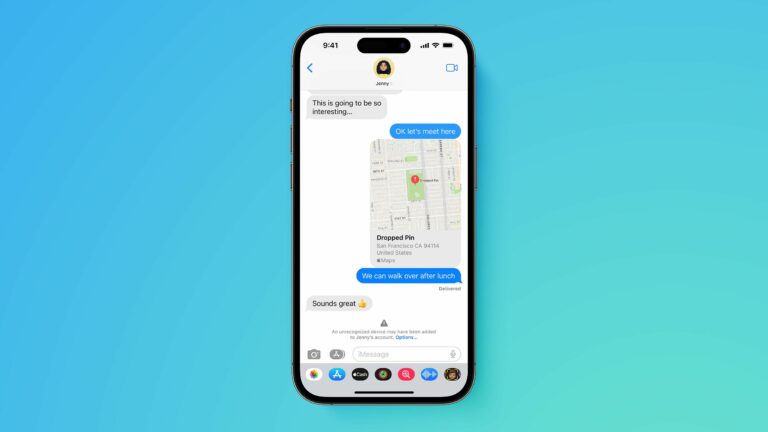Как скопировать скриншоты в буфер обмена в macOS
Есть несколько способов делать скриншоты на Mac. Предварительный просмотр предлагает опцию из меню «Файл». В папке macOS Utilities также есть небольшое приложение для захвата экрана под названием «Снимок экрана». Но самый простой и распространенный способ — использовать встроенные комбинации клавиш Mac.
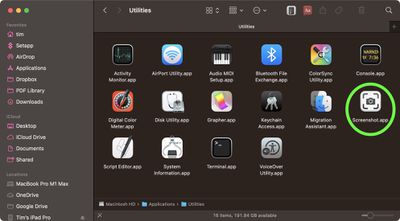
Сделать снимок экрана так же просто, как нажать Shift-Command-3 чтобы захватить весь экран или Shift-Command-4 для захвата части экрана с помощью курсора мыши в качестве инструмента выбора перекрестия (нажатие клавиши пробела также превращает его в камеру для захвата окон).
Скриншоты, сделанные с помощью сочетаний клавиш, обычно сохраняются на рабочем столе. Однако, если вы прикрепите Контроль на любой из этих ярлыков, macOS скопирует захваченное изображение в буфер обмена, а не сохранит его в виде файла на рабочем столе, что полезно, если вы хотите вставить его в приложение, которое может редактировать или просматривать изображения, или использовать универсальный буфер обмена. чтобы вставить его на другое устройство Apple.
В предварительном просмотре, например, Команда-N создает новый документ из содержимого буфера обмена без указания имени файла, пока вы не будете готовы его сохранить. Вы также можете получить доступ к этой функции в строке меню предварительного просмотра (Файл -> Создать из буфера обмена).